QR 코드는 예전만큼 다양하지는 않지만 정보를 빠르게 공유하는 데 여전히 매우 유용합니다. 문제는 스캔하는 방법이 항상 명확하지 않다는 것입니다. Android 사용자라면 여기 스키니가 있습니다.
가장 쉬운 방법: 어시스턴트에서 Google 렌즈 사용
이를 인식하지 못할 수도 있지만 휴대전화에 Google 어시스턴트가 있는 경우 휴대전화에 직접 구운 QR 코드를 빠르고 쉽고 기본적으로 스캔할 수 있습니다.
먼저 홈 버튼을 길게 눌러 어시스턴트를 불러옵니다.
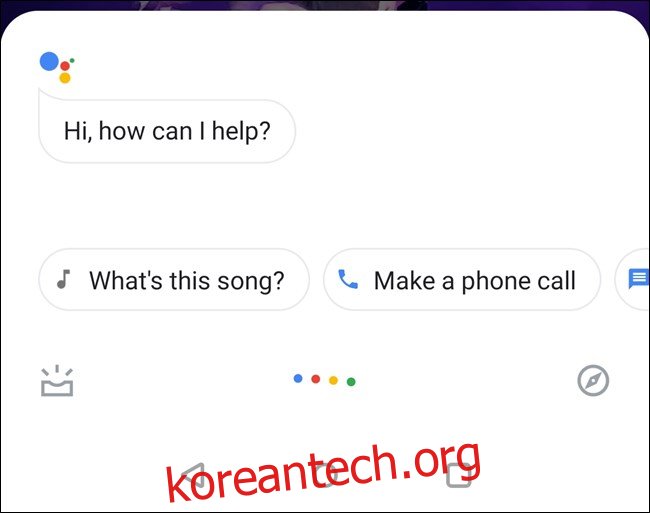
사용 중인 어시스턴트 버전에 따라 어시스턴트가 표시되는 즉시 렌즈 버튼이 표시될 수 있습니다. 그러나 대부분의 경우 음성 명령을 듣지 못하도록 탭해야 합니다. 색칠된 점을 탭하기만 하면 됩니다.
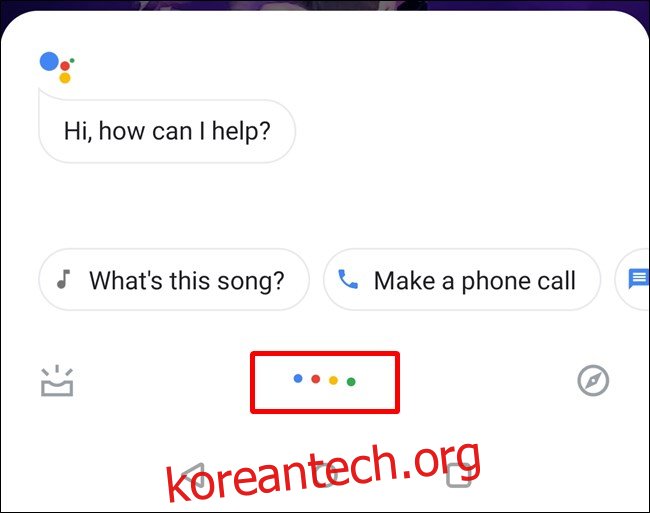
청취가 중지되면 새로운 옵션을 사용할 수 있습니다. 마이크 왼쪽에 렌즈, 오른쪽에 키보드. “렌즈” 버튼을 누릅니다.
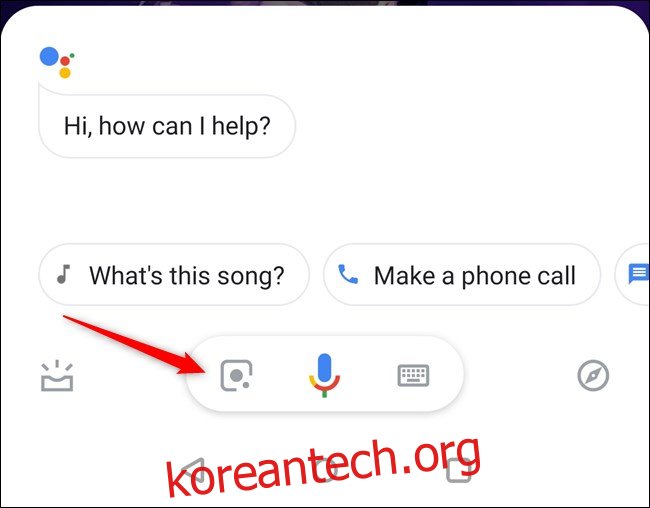
렌즈를 처음 사용하는 경우 활성화해야 합니다. 프롬프트를 따른 다음 카메라 액세스 권한을 부여하십시오. 처음 실행하면 Lens로 할 수 있는 작업에 대한 간략한 설명이 제공됩니다.
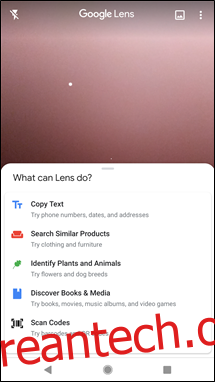
그것을 스와이프하고 QR을 카메라 보기로 이동하기만 하면 됩니다. 몇 초 안에 QR이 무엇인지 보여줍니다. 실행하려면 탭하기만 하면 됩니다. 따라서 테스트 사례에서 QR을 탭하면 wdzwdz.com으로 이동합니다.
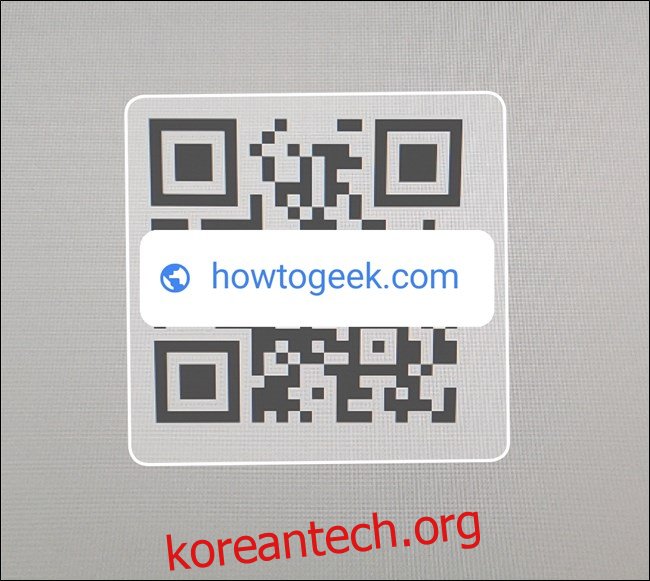
쉬워요.
옵션 2: Google 렌즈 앱 사용
어떤 사람들은 이것이 실제로 옵션 1보다 더 쉽다고 주장할 수 있습니다. 내가 첫 번째 옵션이 더 쉽다고 생각하는 유일한 이유는 휴대전화에 이미 어시스턴트가 있기 때문입니다. 거의 모든 최신 Android 핸드셋에는 어시스턴트가 함께 제공되므로 다른 앱을 설치할 필요가 없습니다.
그러나 다른 앱을 설치하려는 경우 여기로 이동합니다.
먼저 Google Play 스토어를 실행하고 Google 렌즈 페이지. 그 나쁜 녀석을 설치하십시오.
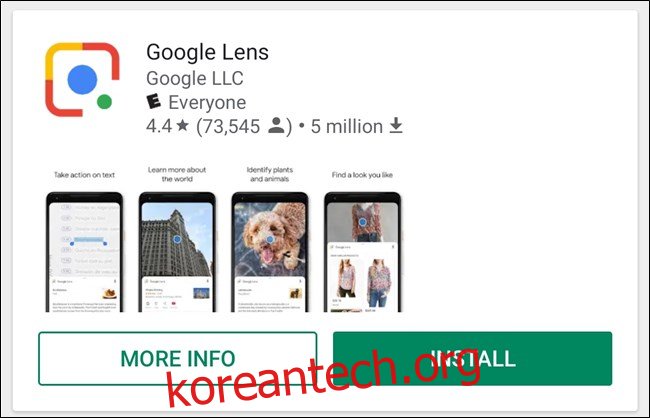
설치가 완료되면 권한 등을 부여해야 합니다(어시스턴트 내에서 아직 수행하지 않았다고 가정).
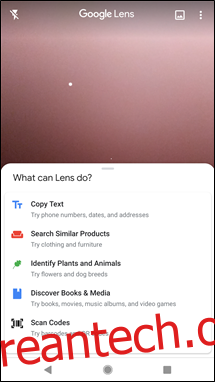
거기에서 QR 코드를 스캔하기만 하면 됩니다.
완료 및 완료. 이제 QR을 스캔해야 할 때마다 Lens를 실행하고 완료하세요. 너무 빨리.
